Le back-office vous permet d’ajouter tous les modes de paiement dont vous avez besoin sur votre caisse Lightspeed (K Series). Lorsque vous ajoutez des modes de paiement à votre back-office dans Lightspeed Restaurant, vous pouvez choisir parmi différents types de modes de paiement. Les champs de saisie varient selon votre sélection. Il est donc important de sélectionner les bons types de paiements afin de pouvoir saisir les renseignements de paiement correspondants. Les modes de paiement correspondent à la manière dont la caisse perçoit les paiements, tandis que les types de paiements sont les données propres à chaque mode de paiement. Consultez l’article Présentation des types de paiements pour en savoir plus.
Le mode de paiement en espèces est habituellement défini par défaut. Vous n’avez donc pas à ajouter un mode de paiement en espèces. La caisse Lightspeed K Series prend en charge la plupart des modes de paiement par carte. Les modes de paiement par carte sont utilisés lorsque le client paie par carte de crédit. Sur les rapports, les modes de paiement par carte de crédit sont groupés sous une section avec un sous-total.
Les modes de paiement par facture correspondent à la facturation des clients lorsque la commande est payée à une date ultérieure. Le mode de paiement PMS (système de gestion d’hôtel) est utilisé pour la « facturation au compte de la chambre » dans les hôtels.
Consultez les sections suivantes pour ajouter les modes de paiement nécessaires à votre back-office :
- Ajouter des modes de paiement par carte de crédit
- Ajouter des modes de paiement PMS
- Ajouter des modes de paiement par facture
Ajouter des modes de paiement par carte de crédit
Ajoutez des modes de paiement par carte dans le back-office afin d’accepter tous les paiements sur votre caisse Lightspeed K Series, ce qui permet à vos clients de vous payer par carte de crédit.
- Connectez-vous au back-office à l’aide de vos identifiants de compte Lightspeed Restaurant.
- Accédez au menu de navigation, puis cliquez sur Configuration > Paramètres > Modes de paiement.
- Sélectionnez Ajouter un mode de paiement.
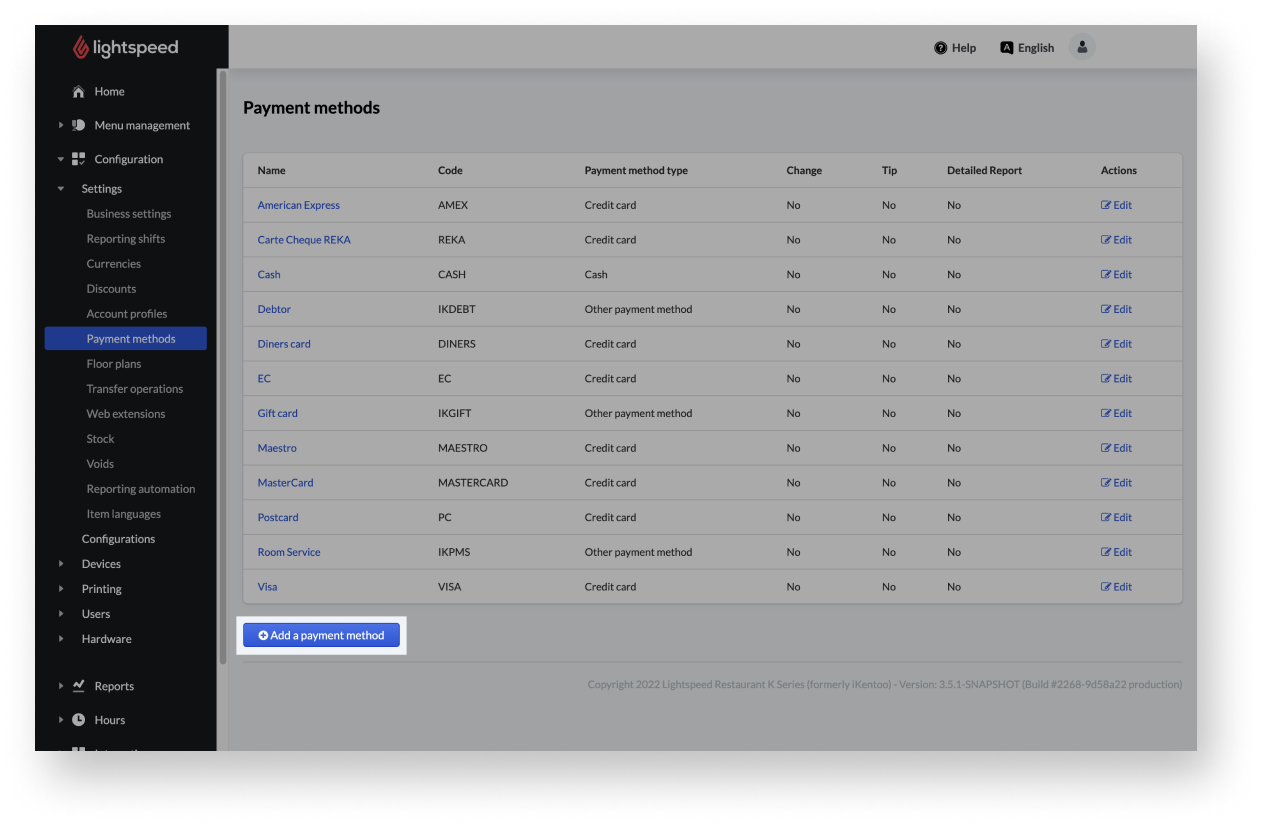
- Saisissez les paramètres du mode de paiement :
- Code : Saisissez un code court et unique, p. ex., MAESTRO.
- Nom : Saisissez le nom du mode de paiement qui sera affiché sur la caisse et sur le ticket du client, p. ex., Maestro.
- Référence comptable : Ce champ est facultatif.
- Type de mode de paiement : Sélectionnez Carte de crédit. Consultez l’article Présentation des types de paiements pour en savoir plus à ce sujet.
- Cochez les cases dans la section Paramètres selon vos besoins.
- Sélectionnez Enregistrer.
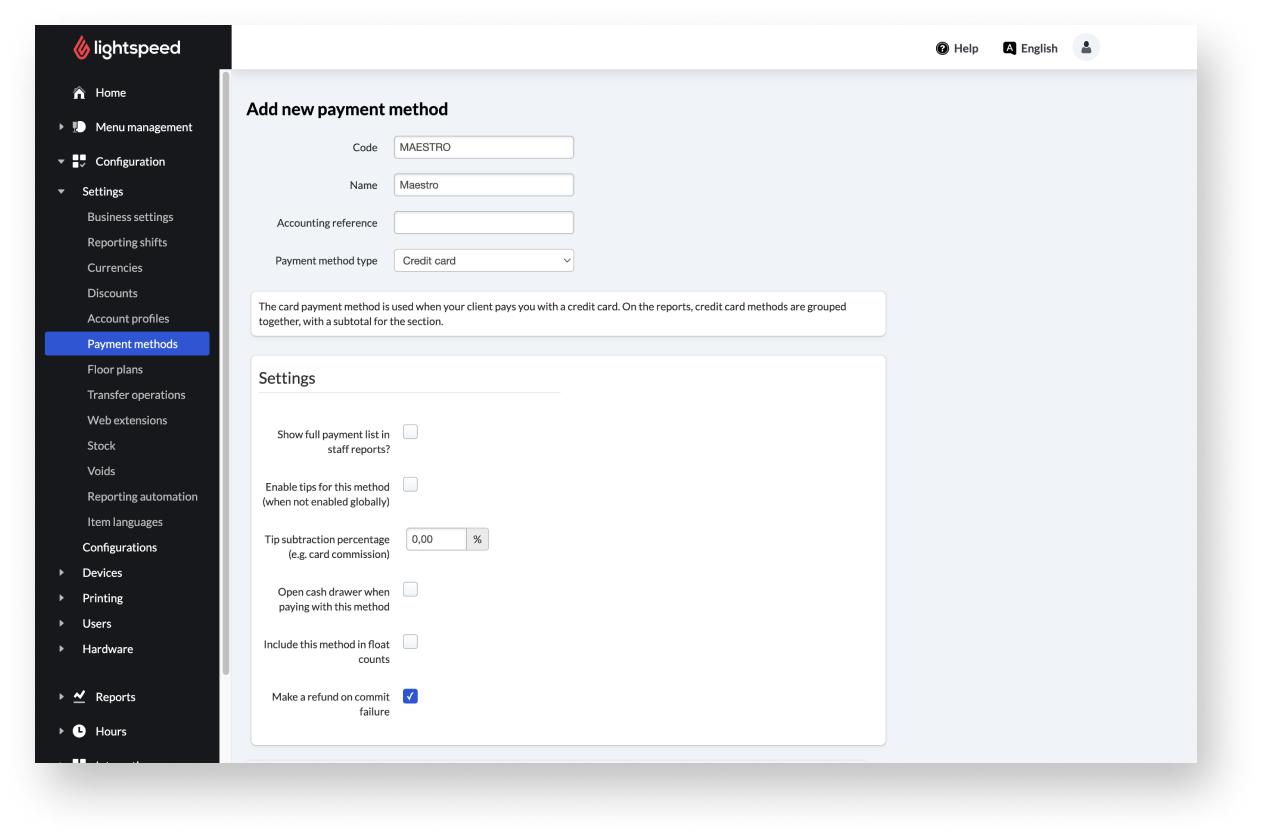
Paramètres des paiements par carte
| Nom du paramètre | Description |
| Code | Code court et unique du mode de paiement. |
| Nom | Le nom du mode de paiement qui apparaît sur la caisse et sur le ticket du client. |
|
Référence comptable (facultatif) |
Ce code est utilisé pour les intégrations de comptabilité, comme MEWS. Ce code permet de mapper le mode de paiement approprié. |
|
Type de mode de paiement |
Les paiements par carte supposent un type de paiement par carte de crédit. Consultez l’article Présentation des types de paiements pour en savoir plus à ce sujet. |
|
Paramètres |
Cochez les cases suivantes selon vos besoins :
|
Ajouter des modes de paiement PMS
Le mode de paiement PMS sert à la « facturation au compte de la chambre » dans les hôtels. Le ticket est alors facturé à la chambre. Si vous avez besoin de cette fonction, veuillez contacter notre équipe de soutien technique pour obtenir de l’aide.
Ajouter des modes de paiement par facture
Le mode de paiement par facture permet de procéder au paiement des factures en attente qui seront payées à une date ultérieure. Seules les factures associées à des comptes clients sont prises en charge. Les factures créées sont attribuées aux comptes clients et se trouvent sous Consommateurs > Débiteurs > Comptes clients. Pour en savoir plus sur la facturation client, veuillez consulter l’article Configuration de la facturation client.
- Accédez au menu de navigation du back-office, puis cliquez sur Configuration > Paramètres > Modes de paiement.
- Cliquez sur Ajouter un mode de paiement.
- Saisissez les renseignements requis :
- Code : Saisissez un code court IKDEBT.
- Nom : Saisissez le nom du mode de paiement qui sera affiché sur la caisse et sur le ticket du client, p. ex., Facture.
- Référence comptable : Ce champ est facultatif.
- Type de mode de paiement : Sélectionnez Autre mode de paiement. Consultez l’article Présentation des types de paiements pour en savoir plus à ce sujet.
- Prendre en charge le retour monnaie ? : Ne cochez pas cette case.
- Cochez les cases dans la section Paramètres selon vos besoins.
- Cliquez sur Enregistrer.
Paramètres des paiements par facture
| Nom du paramètre | Description |
| Code | Code court et unique du mode de paiement. |
| Nom | Le nom du mode de paiement qui apparaît sur la caisse et sur le ticket du client. |
|
Référence comptable (facultatif) |
Ce code est utilisé pour les intégrations de comptabilité, comme MEWS. Ce code permet de mapper le mode de paiement approprié. |
|
Type de mode de paiement |
Les paiements par carte supposent un type de paiement par carte de crédit. Consultez l’article Présentation des types de paiements pour en savoir plus à ce sujet. |
|
Paramètres |
Cochez les cases suivantes selon vos besoins :
|
Prochaines étapes
Une fois que vous avez créé des modes de paiement, vous pouvez les modifier à tout moment depuis le back-office. Reportez-vous à l’article Modification de modes de paiement.
Pour connaître la liste des types de paiements et des terminaux pris en charge par Lightspeed, consultez l’article Présentation des types de paiements.
Créez des opérations de transfert depuis votre back-office vers les transactions correspondantes effectuées sur la caisse, sans devoir annuler intégralement la facture. Cela peut être également utile dans le cas d’un mode de paiement nécessitant un approvisionnement, comme avec des factures ou des cartes-cadeaux. Consultez l’article Présentation des opérations de transfert.